Introduzione
Le GPU Nvidia (unità di elaborazione grafica) hanno un calcolo parallelo eccezionale potenziale, molto superiore a quello delle CPU. Ecco perché le GPU stanno diventando la scelta principale per carichi di lavoro ad alte prestazioni .
Oltre ai giochi, le GPU Nvidia vengono utilizzate anche per il rendering 3D, il mining, la visualizzazione, l'apprendimento automatico, l'IA e nei data center. Ad esempio, i server dedicati GPU phoenixNAP utilizzano GPU Nvidia Tesla.
In questo tutorial imparerai come installare gli ultimi driver proprietari Nvidia su Ubuntu 20.04.
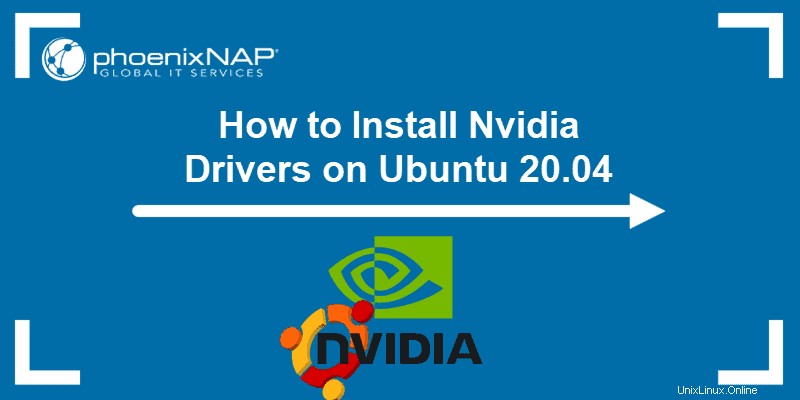
Prerequisiti
- Una macchina che esegue Ubuntu 20.04
- Un account con autorizzazioni sudo/root
- Una GPU Nvidia
Installa il driver Nvidia utilizzando la GUI
Ubuntu viene fornito con driver Nouveau open source per GPU Nvidia pronti all'uso. Il driver Nouveau non sfrutta la piena potenza della GPU e talvolta funziona peggio o addirittura causa instabilità del sistema. I driver proprietari Nvidia sono molto più affidabili e stabili.
Il primo modo per installare i driver Nvidia è utilizzare la GUI Software e aggiornamenti app.
Passaggio 1:apri software e aggiornamenti dal menu dell'app
1. Apri le Applicazioni menu e digita "software e aggiornamenti".
2. Seleziona il Software e aggiornamenti app.
Passaggio 2:fai clic sulla scheda Driver aggiuntivi
Attendi che l'app scarichi un elenco di driver aggiuntivi disponibili per la tua GPU.
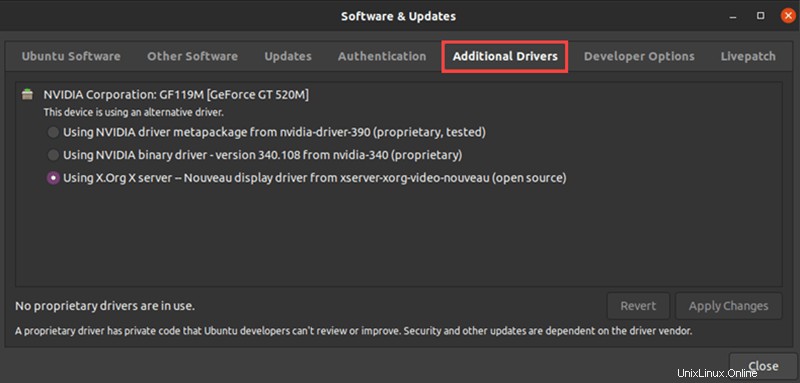
Il driver installato sulla macchina è selezionato per impostazione predefinita. Di solito è un driver video Nouveau open source.
Fase 3:scegli un driver
1. Dall'elenco, seleziona l'ultimo driver Nvidia denominato proprietario , testato . Questo è l'ultimo driver stabile pubblicato da Nvidia per la tua GPU.
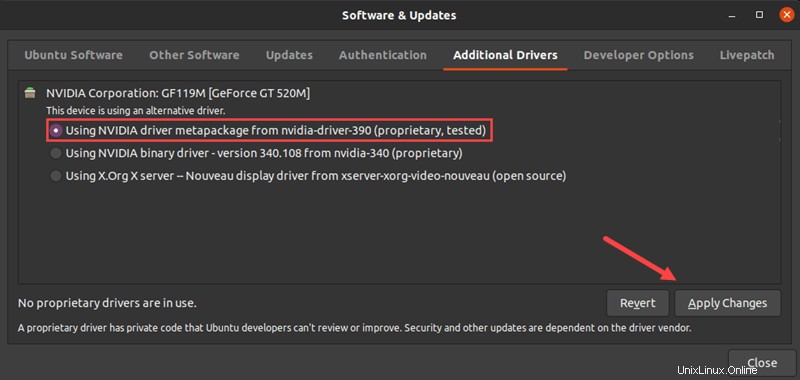
2. Fai clic su Applica modifiche .
3. Inserisci la tua password e attendi il termine dell'installazione.
Fase 4:riavvia
Riavvia la macchina per rendere effettive le modifiche.
Installa il driver Nvidia tramite riga di comando
Il secondo modo per installare i driver Nvidia è utilizzare il terminale .
Fase 1:cerca i driver Nvidia
1. Apri il terminale premendo Ctrl+Alt+T oppure cerca "terminale" nelle Applicazioni menu.
2. Eseguire il comando seguente:
apt search nvidia-driver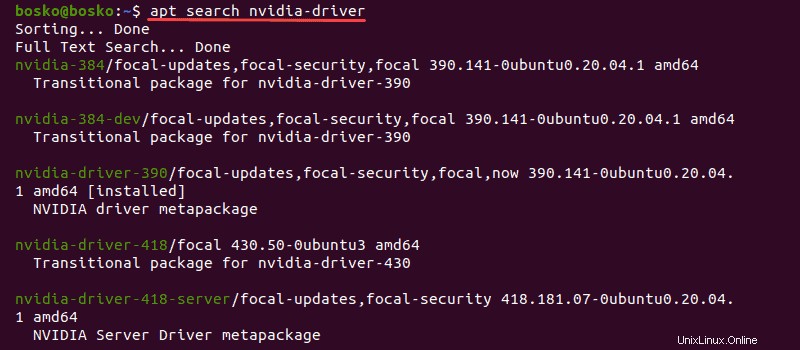
L'output mostra un elenco di driver disponibili per la tua GPU.
Fase 2:aggiorna il repository dei pacchetti di sistema
Prima di installare il driver, assicurati di aggiornare il repository del pacchetto. Esegui i seguenti comandi:
sudo apt updatesudo apt upgradeFase 3:installa il driver giusto per la tua GPU
1. Scegli un driver da installare dall'elenco dei driver GPU disponibili. La soluzione migliore è l'ultima versione proprietaria testata.
2. La sintassi per l'installazione del driver è:
sudo apt install [driver_name]
Per questo tutorial, abbiamo installato nvidia-driver-340, l'ultimo driver proprietario testato per questa GPU.
Fase 4:riavvia
Riavvia la macchina con il seguente comando:
sudo rebootInstalla i driver Nvidia Beta tramite il repository PPA
Il repository PPA consente agli sviluppatori di distribuire software non disponibile nei repository ufficiali di Ubuntu. Ciò significa che puoi installare i driver beta più recenti , tuttavia, a rischio di un sistema instabile .
Per installare i driver Nvidia più recenti tramite il repository PPA, segui questi passaggi:
Passaggio 1:aggiungi il repository dei driver GPU PPA al sistema
1. Aggiungi il repository dei driver grafici al sistema con il seguente comando:
sudo add-apt-repository ppa:graphics-drivers/ppa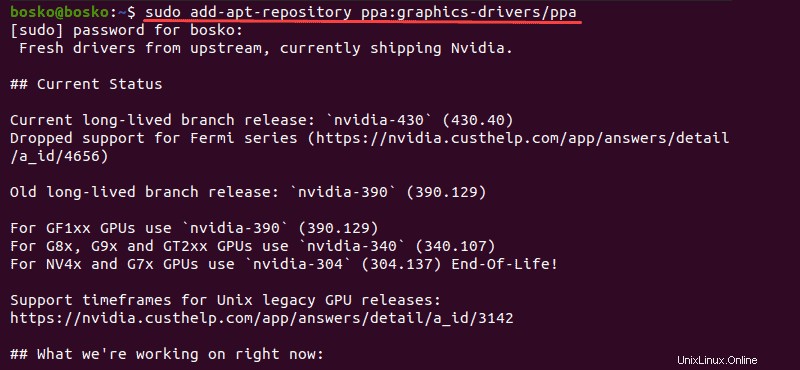
2. Inserisci la tua password e premi Invio quando ti viene chiesto se vuoi aggiungere il repository.
Fase 2:identifica il modello di GPU e i driver disponibili
Per verificare quale modello di GPU stai utilizzando e per visualizzare un elenco di driver disponibili, esegui il comando seguente:
ubuntu-drivers devices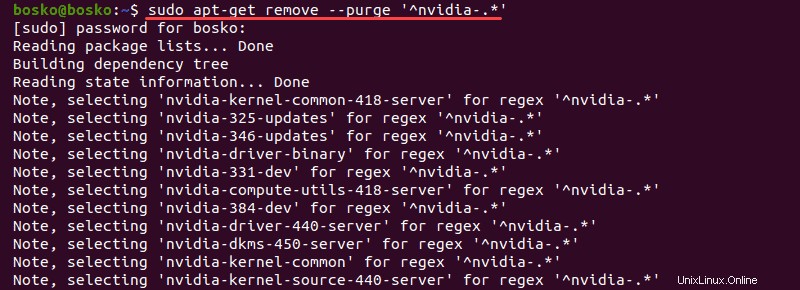
L'output mostra il tuo modello di GPU e tutti i driver disponibili per quella specifica GPU.
Fase 3:installa il driver Nvidia
1. Per installare un driver specifico, utilizzare la seguente sintassi:
sudo apt install [driver_name]
Ad esempio, abbiamo installato la versione del driver nvidia-340.
2. In alternativa, installa il driver consigliato automaticamente eseguendo:
sudo ubuntu-drivers autoinstall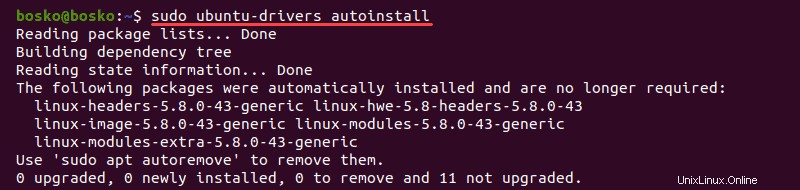
In questo esempio, non sono state apportate modifiche poiché il driver consigliato è già installato.
Fase 4:riavvia il sistema
Riavvia la macchina per rendere effettive le modifiche.
Come disinstallare il driver Nvidia
Se desideri disinstallare il driver proprietario Nvidia, l'opzione migliore è remove --purge l'autista.
Passaggio 1:vedi i pacchetti installati
Per verificare quali pacchetti Nvidia sono installati sul sistema, eseguire il comando seguente:
dpkg -l | grep -i nvidia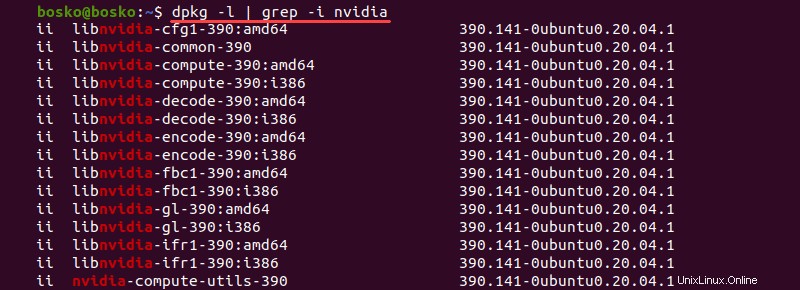
L'output restituisce un elenco di tutti i pacchetti Nvidia sul sistema.
Vedi anche il nostro articolo su come elencare i pacchetti installati su Ubuntu.
Fase 2:elimina i pacchetti Nvidia
1. Esegui il seguente comando:
sudo apt-get remove --purge '^nvidia-.*'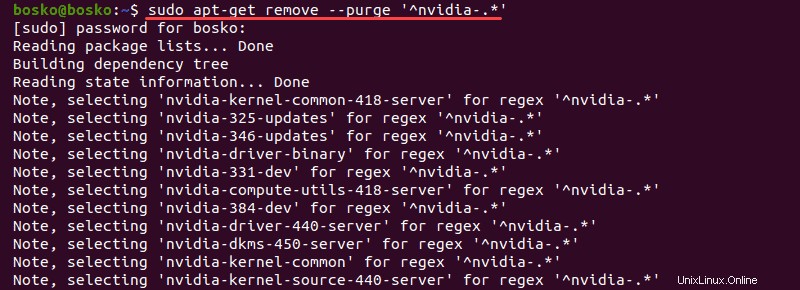
Il comando elimina ogni pacchetto Nvidia dal sistema.
2. Se il desktop di Ubuntu il pacchetto è stato rimosso, reinstallalo con il seguente comando:
sudo apt-get install ubuntu-desktopFase 4:riavvia il sistema
Riavvia il sistema eseguendo sudo reboot . Per impostazione predefinita, il sistema carica il driver Nouveau open source durante l'avvio.